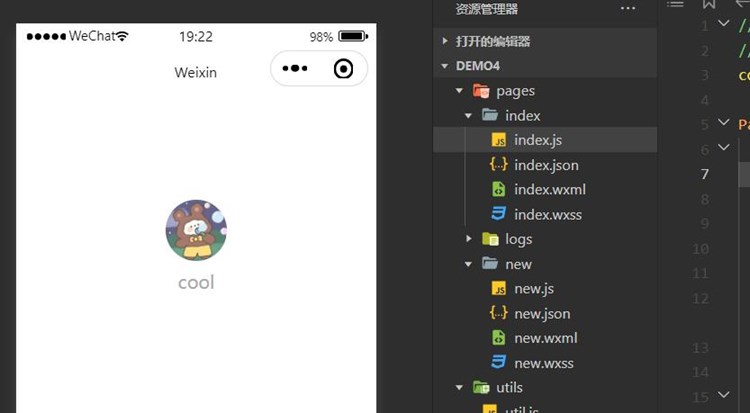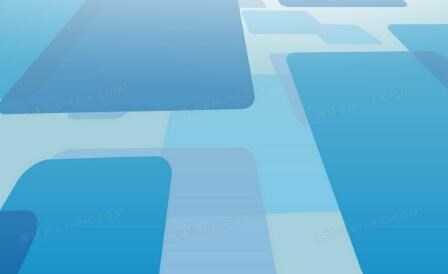在本文中,我们将学习如何将HTML制作为一个独立的EXE文件。在某些情况下,将HTML文件、CSS样式和JavaScript代码打包成一个独立的可执行文件(EXE)可能比共享一个复杂的项目更简单。制作EXE文件的原理是将Web浏览器嵌入到一个简单的Windows应用程序中。
以下是一些常见的使用场景:
1. 将静态HTML页面作为本地应用程序运行,无需网络连接。
2. 开发简单的工具、小游戏等不需要复杂安装过程的本地应用程序。
3. 展示一个压缩包里的HTML网页,使用户无需解压也可以直接运行。
### 方法1:使用NW.js
NW.js(前称Node-Webkit)是一个可以将Web技术应用在桌面应用程序的开源库。它基于 Chromium 和 Node.js。参考以下步骤将HTML制作为EXE文件:
1. 下载并安装 N把文件打包成exeW.js:访问[NW.js官方网站](https://nwjs.io/),下载适合您操作系统的版本并解压。
2. 创建一个新的文件夹,比如`my-app`,其中包含您的HTML文件、CSS样式、JavaScript等文件。确保有一个`index.html`作为主页面。
3. 在`my-app`文件夹中创建一个名为`package.json`的文件,编辑并填写以下内容:
“`json
{
“name”: “MyApp”,
“version”: “1.0.0”,
“main”: “index.html”,
“window”: {
“title”: “My App”,
“width”: 800,
“height”window应用开发: 600
}
}
“`
将其中的`MyApp`和`My App`替换成您的应用程序名称。
4. 将`my-app`文件夹中的所有内容压缩成一个ZIP文件,并将扩展名从`.zip`改为`.nw`,例如`my-app.nw`。
5. 将`my-app.nw`文件拷贝到NW.js解压后的目录中。
6. 打开命令提示符,导航至NW.js所在目录,运行以下命令:
“`
copy /b nw.exe+my-app.nw my-app.exe
“`
7. 现在你已经得到一个名为`my-app.exe`的可执行文件。你可以运行Test.exe来运行你制作的HTML程序。
### 方法2:使用Electron
Electron是一个把JavaScript、HTML5和CSS3技术应用于桌面环境的开源框架。它可以让你用纯JavaScript调用丰富的本地功能。参考以下步骤将HTML制作为EXE文件:
1. 安装[Node.js](https://nodejs.org/en/)。
2. 打开命令提示符,全局安装 Electron-forge:`npm install -g electron-forge`。
3. 创建一个名为`my-app`的文件夹并以它为主路径新建一个Electron应用:`electron-forge init my-app`。
4. 将您的HTML、CSS和JavaScript代码放入`my-app/src`文件夹。
5. 在`my-app/src`目录下编辑`index.js`文件,确保加载`index.html`文件:
“`javascript
mainWindow.loadFile(‘src/index.html’);
“`
6. 在`my-app`目录下执行`electron-forge start`,这将启动您的Electron应用程序。检查一切是否正常运行。
7. 使用`electron-forge make`命令生成一个可在您的操作系统上运行的EXE文件。在`my-app/out`目录下可以找到EXE文件
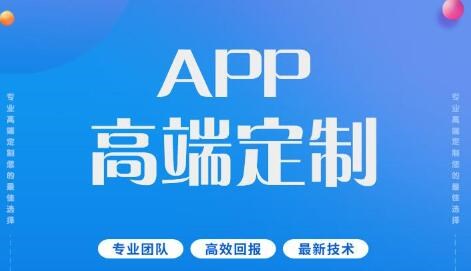
。
注意:生成的程序大小较大,这是因为它包含了一个完整的Electron运行时。
现在您已经了解了如何将HTML制作为EXE文件,您可以按需使用这两种方法开发适合您的项目需求的本地应用程序。

 易嘉科技
易嘉科技